win10设置透明文件夹的方法:
1、右键点击文件夹,打开其属性,如图所示:
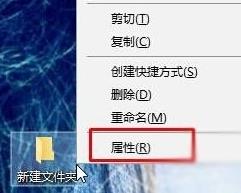
设置透明文件夹的方法图一
2、在属性界面中点击“自定义”--“更改图标”,如图所示:
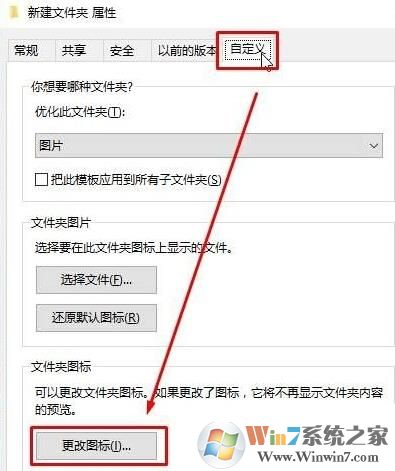
设置透明文件夹的方法图二
3、在图标界面选择中间空白的图标,点击确定,如图所示:
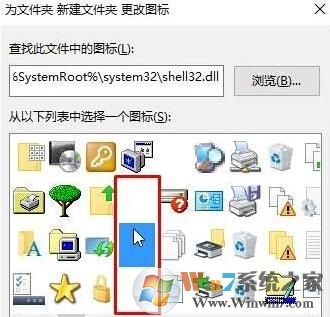
设置透明文件夹的方法图三
4、这时文件夹的图标就透明了,如果你想让文字也消失,就点击“重命名”,如图所示:
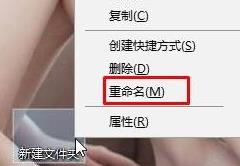
设置透明文件夹的方法图四
5、在重命名时右键文件夹名,选择插入右侧的任意选项,如图所示:
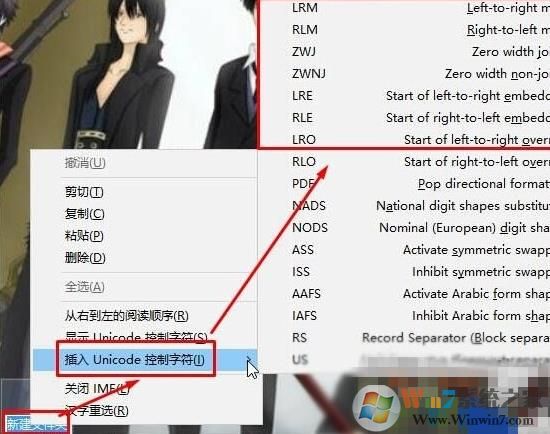
设置透明文件夹的方法图五
6、然后回车,这样文件夹的名称也透明了,win10系统透明文件夹设置完成,除非你将鼠标放到文件夹上,否则别人无法看出这里有文件夹,如图所示:
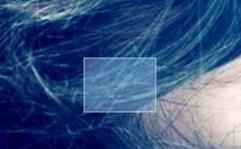
设置透明文件夹的方法图六
总结:以上就是win10系统设置透明文件夹的方法了,经过以上设置我们就可以在桌面隐藏文件夹了,只有自己知道在哪个位置哦。
上一篇:笔记本触摸板怎么禁用?